![]() – numer dokumentu aplikacji Comarch DMS. Numer składa się z 4 części:
– numer dokumentu aplikacji Comarch DMS. Numer składa się z 4 części:
FZ – prefix, 18- kolejny numer, 10- miesiąc, w którym wystawiono dokument, 2022 – rok.
![]() [Nawiguj wstecz (Powrót)] – powrót na listę dokumentów,
[Nawiguj wstecz (Powrót)] – powrót na listę dokumentów,
![]() [Zapisz] – funkcjonalność zapisu zmian lub zatwierdzenia nowo dodanej pozycji:
[Zapisz] – funkcjonalność zapisu zmian lub zatwierdzenia nowo dodanej pozycji:
- przy tworzeniu nowego dokumentu – zapisuje wartości kontrolek w sekcji karta obiegu i dokument jest przekazywany do etapu „Początkowy”.
- funkcjonalność Zapis – przy modyfikacji danych na utworzonym dokumencie – zapisuje tylko zmiany w wartościach kontrolek z sekcji karta obiegu
![]()
![]() [Tryb pełnoekranowy] – Przyciski włączenia/ wyłączenia prezentacji karty obiegu w trybie pełnoekranowym. Ten przycisk umożliwia również uzyskanie informacji technicznych o dokumencie (zob. Okno z informacjami o dokumencie).
[Tryb pełnoekranowy] – Przyciski włączenia/ wyłączenia prezentacji karty obiegu w trybie pełnoekranowym. Ten przycisk umożliwia również uzyskanie informacji technicznych o dokumencie (zob. Okno z informacjami o dokumencie).
![]() [Usuń] – umożliwia usunięcie wskazanego dokumentu.
[Usuń] – umożliwia usunięcie wskazanego dokumentu.
Nie można usunąć dokumentu na innym etapie niż przypisany do zalogowanego operatora i dokumentu z zakończonym obiegiem.
Dokument może usunąć tylko operator z odpowiednimi uprawnieniami. Dokument po usunięciu znika z interfejsu, pozostaje jednak w bazie, jako archiwalny. Istnieje możliwość przywrócenia takiego dokumentu.
Po kliknięciu na ikonę usuwania dokumentu pojawia się komunikat informujący o próbie usunięcia dokumentu – jeżeli operator nadal chce usunąć dokument, wówczas powinien nacisnąć „Tak”, jeśli zaś naciśnie „Nie” lub kliknie poza oknem komunikatu – dokument nie zostanie usunięty.
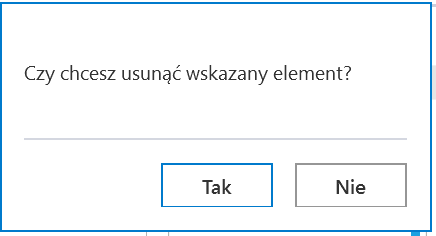
![]() [Wydruk] –ikona umożliwia wykonanie wydruku standardowego karty obiegu (zob. Wydruk szczegółów dokumentu) oraz (jeżeli tak zdefiniowano w zakładce Kreator raportów i dashboardów w sekcji Uprawnienia) umożliwia wyświetlenie raportu/wydruku sPrint w kontekście szczegółów dokumentu.
[Wydruk] –ikona umożliwia wykonanie wydruku standardowego karty obiegu (zob. Wydruk szczegółów dokumentu) oraz (jeżeli tak zdefiniowano w zakładce Kreator raportów i dashboardów w sekcji Uprawnienia) umożliwia wyświetlenie raportu/wydruku sPrint w kontekście szczegółów dokumentu.
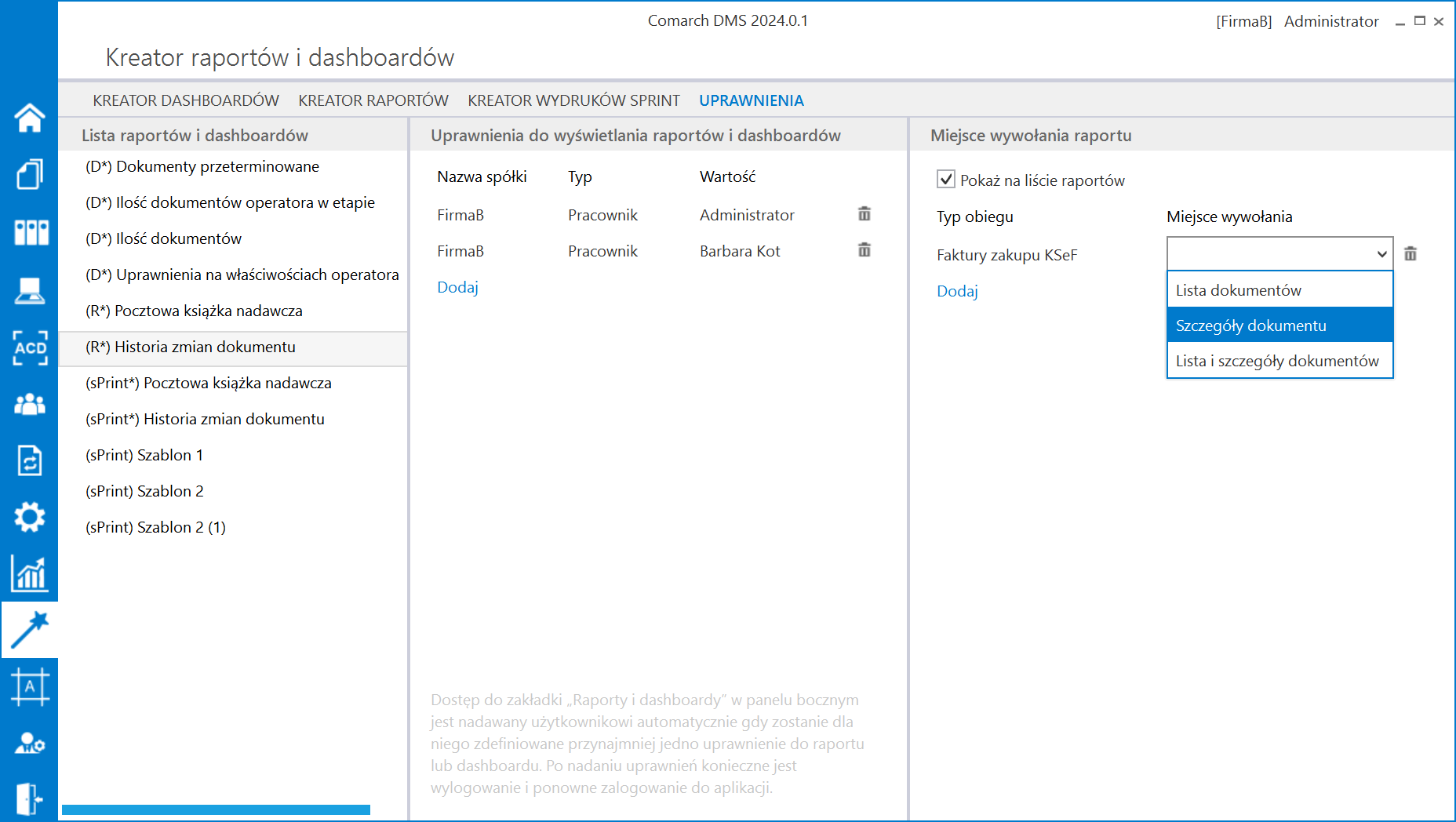
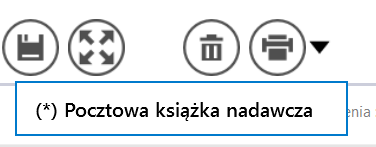
![]() [Cofnij dokument] – ikona umożliwia cofnięcie dokumentu do wcześniejszego etapu. Ikona nie jest prezentowana podczas inicjowania dokumentu i na etapie początkowym.
[Cofnij dokument] – ikona umożliwia cofnięcie dokumentu do wcześniejszego etapu. Ikona nie jest prezentowana podczas inicjowania dokumentu i na etapie początkowym.
![]() [Diagram] – ikona prezentująca zdefiniowany schemat (diagram) procesu,
[Diagram] – ikona prezentująca zdefiniowany schemat (diagram) procesu,
![]() [Dodaj] – opcja dodania nowego elementu pola, w którym ikona została wyświetlona
[Dodaj] – opcja dodania nowego elementu pola, w którym ikona została wyświetlona
![]() [Przejdź do następnego etapu] – ikona przenosi dokument do wskazanego etapu.
[Przejdź do następnego etapu] – ikona przenosi dokument do wskazanego etapu.
Formatka podzielona jest na trzy panele:
1. W pierwszym (Karta obiegu) prezentowane są kontrolki wynikające z budowy schematu, które wypełniane są podczas tworzenia dokumentu. 2. Drugi panel (Przebieg) dotyczy graficznej prezentacji przebytych etapów obiegu. 3. Trzeci panel (Przekazanie) dotyczy zasad przekazywania dokumentu.Istnieje także możliwość podglądu diagramu ![]() i podglądu załącznika.
i podglądu załącznika.
Panel Karta obiegu
 – sekcja dokumentu. Każda utworzona na dokumencie sekcja może być zwinięta lub rozwinięta – sposób prezentacji sekcji uzależniony jest od ustawienia parametru ‘Prezentacja sekcji’ w panelu użytkownika (zob. Szczegóły dokumentu ).
– sekcja dokumentu. Każda utworzona na dokumencie sekcja może być zwinięta lub rozwinięta – sposób prezentacji sekcji uzależniony jest od ustawienia parametru ‘Prezentacja sekcji’ w panelu użytkownika (zob. Szczegóły dokumentu ).
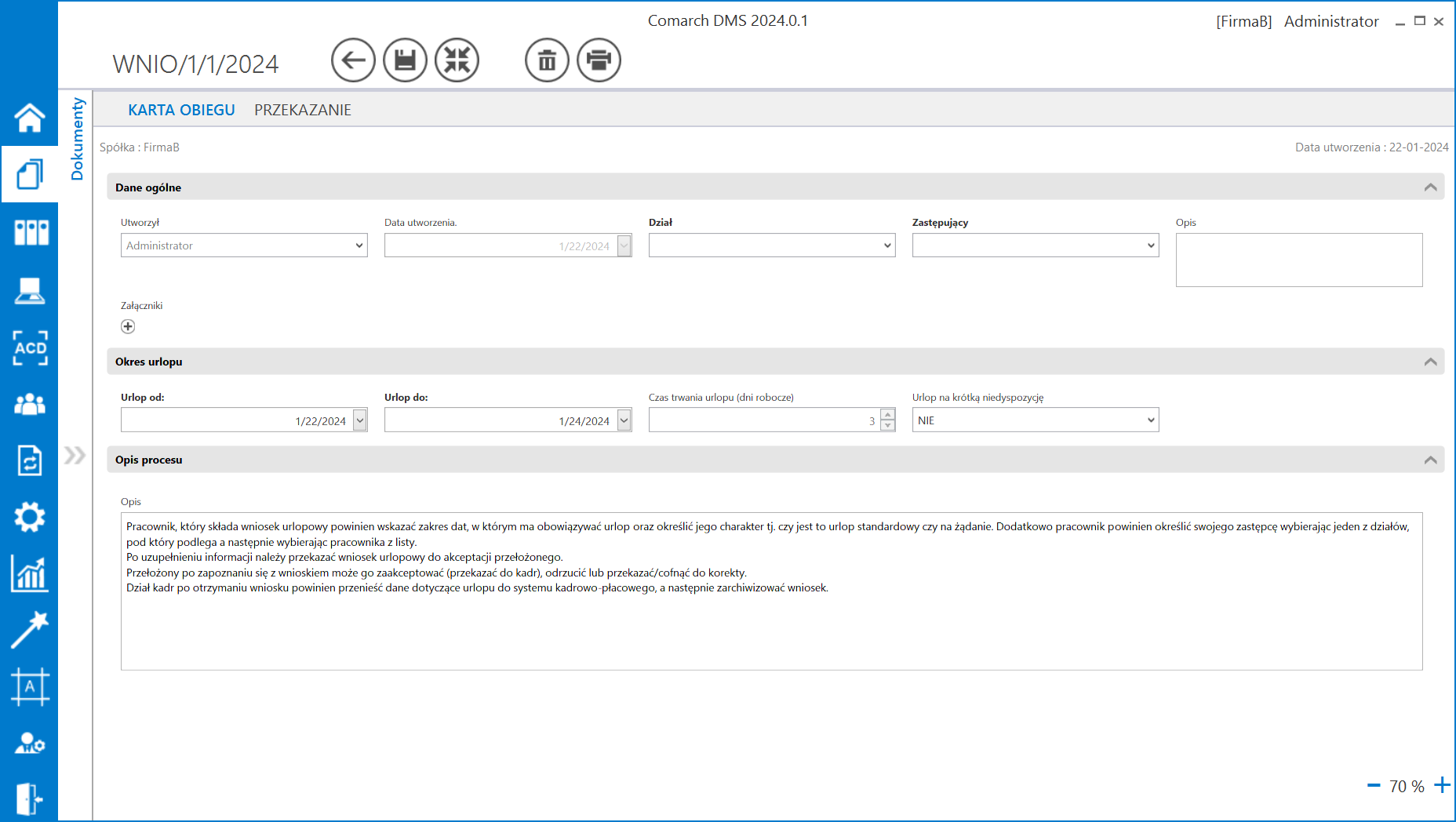
![]() – Na karcie obiegu została udostępniona funkcjonalność skalowania widoku karty obiegu. Możliwe jest powiększanie i pomniejszanie karty obiegu za pomocą ikon
– Na karcie obiegu została udostępniona funkcjonalność skalowania widoku karty obiegu. Możliwe jest powiększanie i pomniejszanie karty obiegu za pomocą ikon ![]() i
i ![]() umieszczonych w prawym dolnym rogu karty obiegu.
umieszczonych w prawym dolnym rogu karty obiegu.
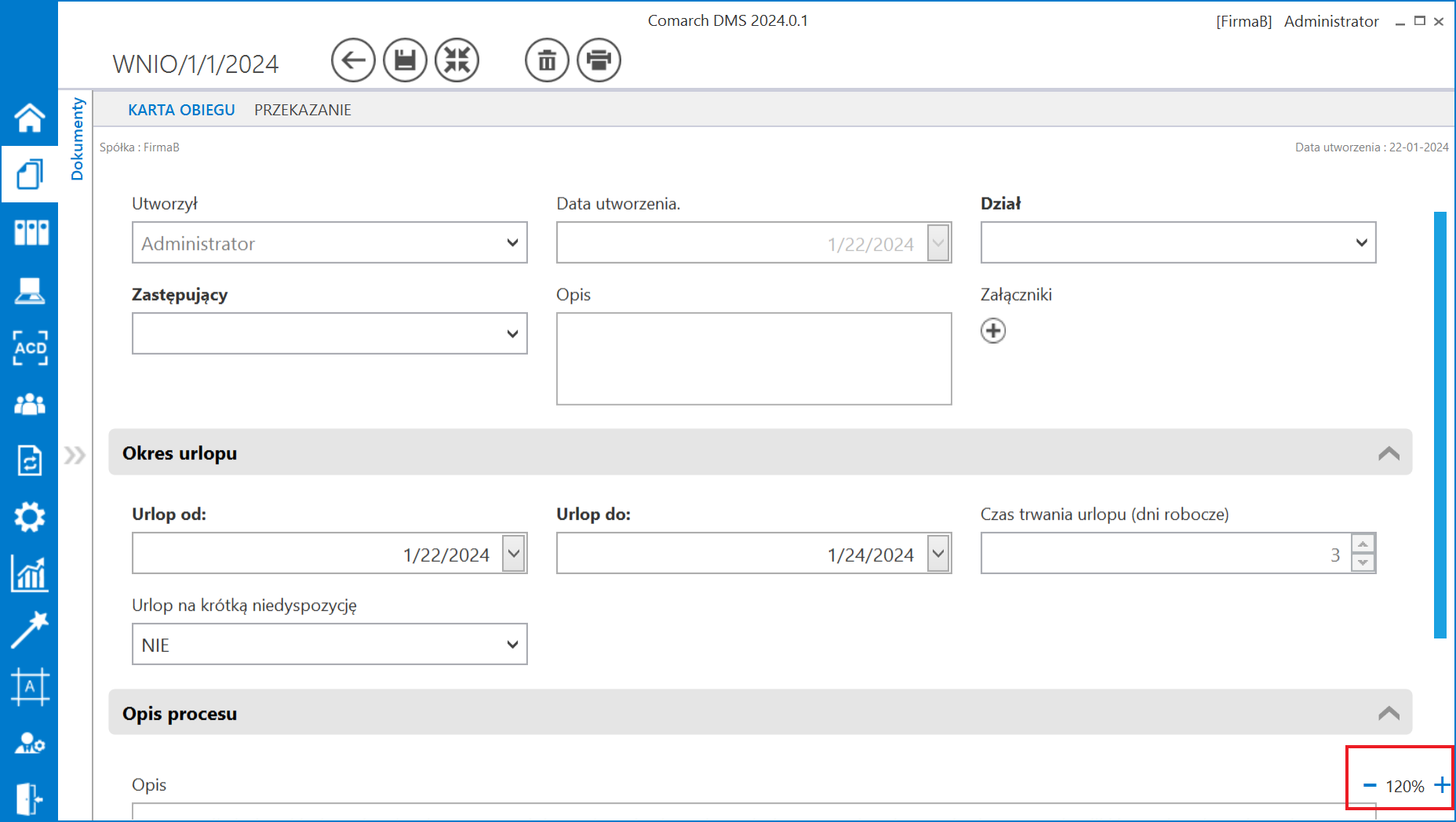
Przykłady kontrolek
![]() [Zmiana daty utworzenia] – funkcjonalność zmiany daty utworzenia dokumentu (zob. Zmiana daty utworzenia dokumentu). Zmiana daty wpływa w sposób pośredni na numer dokumentu.
[Zmiana daty utworzenia] – funkcjonalność zmiany daty utworzenia dokumentu (zob. Zmiana daty utworzenia dokumentu). Zmiana daty wpływa w sposób pośredni na numer dokumentu.
 – kontrolka typu liczba (Liczba rzeczywista/Liczba całkowita/Liczba stałoprzecinkowa). Wartości wprowadzane są ręcznie przez operatora lub pochodzą z zapytania SQL lub C# zdefiniowanego na formatce Inicjowanie lub Wzór na wartość.
– kontrolka typu liczba (Liczba rzeczywista/Liczba całkowita/Liczba stałoprzecinkowa). Wartości wprowadzane są ręcznie przez operatora lub pochodzą z zapytania SQL lub C# zdefiniowanego na formatce Inicjowanie lub Wzór na wartość.
 – kontrolka typu tekst (zob. Tekst). Wartości wprowadzane są ręcznie przez operatora lub pochodzą z zapytania SQL lub C# zdefiniowanego na formatce Inicjowanie lub Wzór na wartość.
– kontrolka typu tekst (zob. Tekst). Wartości wprowadzane są ręcznie przez operatora lub pochodzą z zapytania SQL lub C# zdefiniowanego na formatce Inicjowanie lub Wzór na wartość.
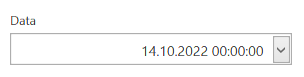 – kontrolka typu data i godzina (zob. Data i godzina). Możliwość zmiany daty za pomocą rozwijanej formatki z kalendarzem (YYYY-MM-DD hh:mm:ss).
– kontrolka typu data i godzina (zob. Data i godzina). Możliwość zmiany daty za pomocą rozwijanej formatki z kalendarzem (YYYY-MM-DD hh:mm:ss).
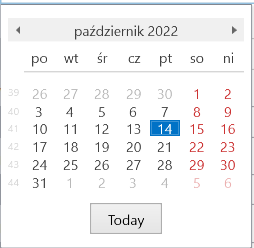
![]() – kontrolka typu Dokument elektroniczny z danymi zaczytanymi z programu Comarch ERP Optima (zob. Dokument elektroniczny). Przycisk
– kontrolka typu Dokument elektroniczny z danymi zaczytanymi z programu Comarch ERP Optima (zob. Dokument elektroniczny). Przycisk ![]() wywołuje listę ofert zakupu, użytkownik ma możliwość podglądu szczegółów dokumentu oraz zmiany dokumentu na inny. Przycisk
wywołuje listę ofert zakupu, użytkownik ma możliwość podglądu szczegółów dokumentu oraz zmiany dokumentu na inny. Przycisk ![]() odpina dokument elektroniczny z kontrolki.
odpina dokument elektroniczny z kontrolki.
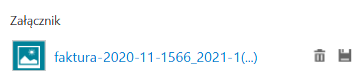 – kontrolka typu załącznik (zob. Załącznik). Prezentowana jest nazwa załącznika, ikona umożliwiająca usunięcie pliku oraz ikona zapisu załącznika na dysk.
– kontrolka typu załącznik (zob. Załącznik). Prezentowana jest nazwa załącznika, ikona umożliwiająca usunięcie pliku oraz ikona zapisu załącznika na dysk.
Gdy jest włączona opcja wersjonowania załączników, obok nazwy załącznika wyświetlana jest cyfra określająca liczbę wersji pliku załącznika.
W wersji 2023.0.0 uległa zmianie ikona załącznika w formacie PDF, zarówno w aplikacji serwerowej (dawny web), jak i w aplikacji desktop. Aktualna ikona dla załącznika PDF to ikona ![]()
 – kontrolka typu wartość logiczna (zob. Wartość logiczna). Prezentuje wartości: Tak/Nie.
– kontrolka typu wartość logiczna (zob. Wartość logiczna). Prezentuje wartości: Tak/Nie.
 – kontrolka typu lista (zob. Lista). Wartości kontrolki definiowane są na jej właściwościach lub pochodzą z zapytania SQL lub C# zdefiniowanego na formatce Inicjowanie.
– kontrolka typu lista (zob. Lista). Wartości kontrolki definiowane są na jej właściwościach lub pochodzą z zapytania SQL lub C# zdefiniowanego na formatce Inicjowanie.
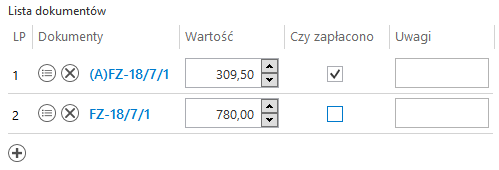 – kontrolka typu dane tabelaryczne (zob. Dane tabelaryczne).
– kontrolka typu dane tabelaryczne (zob. Dane tabelaryczne).
Możliwość dodawania nieograniczonej ilość wierszy.
Typ i ilość kolumn jest określana na właściwościach kontrolki podczas definicji typu obiegu.
Wartości kontrolki mogą być wprowadzane ręcznie przez operatora, definiowane na jej właściwościach, pobierane z systemu Comarch ERP Optima lub pochodzić z funkcjonalności inicjowania kontrolek zapytaniami SQL, kodem C# lub wyrażeniem.





